快剪辑APP的详细使用操作讲解
时间:2025-07-15 作者:游乐小编
首先启动【快剪辑】应用程序,随后点击【拍摄】按钮进入拍摄页面,
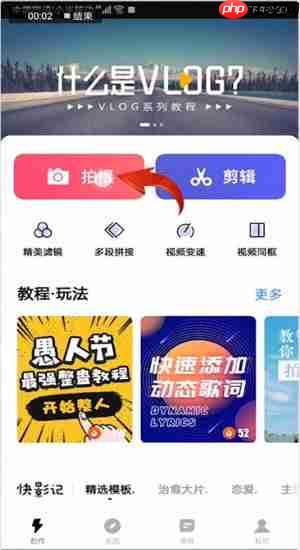 在界面顶部可以调整美颜效果、滤镜样式、镜头方向以及闪光灯设置等选项,
在界面顶部可以调整美颜效果、滤镜样式、镜头方向以及闪光灯设置等选项,
 点击右下角的【吐字相机】标志,即可在录制视频的同时自动生成字幕内容。
点击右下角的【吐字相机】标志,即可在录制视频的同时自动生成字幕内容。
 在主页面点击【剪辑】图标,选择一个视频文件并点击【继续】,便可开始对视频进行详细的编辑操作,
在主页面点击【剪辑】图标,选择一个视频文件并点击【继续】,便可开始对视频进行详细的编辑操作,
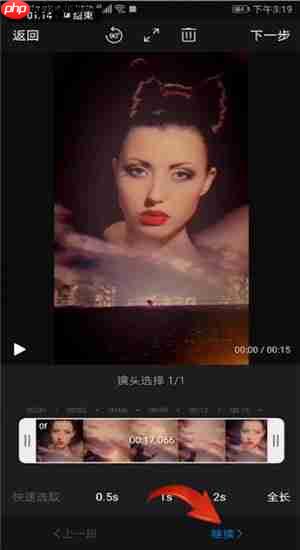 该功能支持视频片段的分割与合并,并可添加背景音乐、调整播放速度、倒放效果、马赛克遮盖、字幕插入、贴纸装饰、画中画模式及语音转文字等功能,
该功能支持视频片段的分割与合并,并可添加背景音乐、调整播放速度、倒放效果、马赛克遮盖、字幕插入、贴纸装饰、画中画模式及语音转文字等功能,
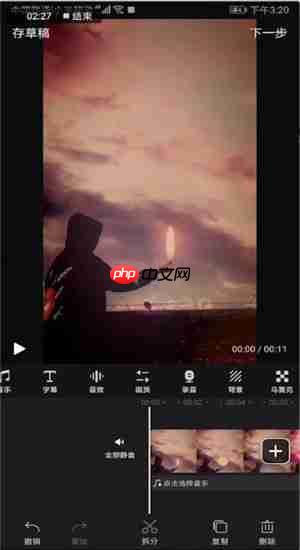 在最终导出视频之前,还可以选择隐藏或移除快剪辑软件的水印标识。
在最终导出视频之前,还可以选择隐藏或移除快剪辑软件的水印标识。
 你也可以利用底部的【快影记】或者【精选模板】功能,挑选合适的模板,导入你的素材后一键生成精美的图文或视频作品。
你也可以利用底部的【快影记】或者【精选模板】功能,挑选合适的模板,导入你的素材后一键生成精美的图文或视频作品。
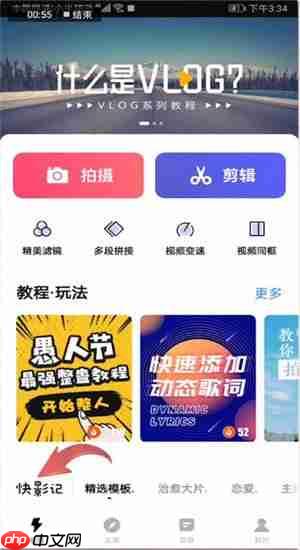 此外,首页还提供了【视频美化】、【多段拼接】、【视频变速】和【视频同框】等实用小工具,帮助用户快速完成基础的视频剪辑任务。
此外,首页还提供了【视频美化】、【多段拼接】、【视频变速】和【视频同框】等实用小工具,帮助用户快速完成基础的视频剪辑任务。

小编推荐:
相关攻略
更多 - access2013怎么执行sql语句?access2013执行sql语句的方法 07.15
- XY苹果助手使用手册-xy苹果助手怎么样 07.15
- MacBook内存型号查询方法 07.15
- 用RE管理器查看万能钥匙保存的密码 07.15
- kmplayer怎么隐藏边框?-kmplayer隐藏边框的方法 07.15
- 百度手机助手如何清理安装包 07.15
- ArcGIS影像图层部分显示问题及解决方法 07.15
- PPT中快速排版多张图片的方法 07.15
热门推荐
更多 热门文章
更多 -

- 神角技巧试炼岛高级宝箱在什么位置
-
2021-11-05 11:52
手游攻略
-

- 王者荣耀音乐扭蛋机活动内容奖励详解
-
2021-11-19 18:38
手游攻略
-

- 坎公骑冠剑11
-
2021-10-31 23:18
手游攻略
-

- 原神卡肉是什么意思
-
2022-06-03 14:46
游戏资讯
-

- 《臭作》之100%全完整攻略
-
2025-06-28 12:37
单机攻略
























